クイック選択
クイック選択を使用すると、図形タイプ、色、線の種類、その他の図形プロパティなどのフィルタを指定して選択セットを構成できます。クイック選択は図面全体または以前作成した選択セットに適用されます。
一般的な手順
- QSELECTコマンドを起動します。
- (オプション)カレントの選択セットに適用にチェックを入れます。
- (オプション)図形タイプフィルターを設定します。
- (オプション) プロパティフィルターを定義します。
- どちらかに設定したフィルターを適用します:
-
新しい選択セット(
 )を作成します。
)を作成します。 -
既存の選択セット(
 )に選択を追加します。
)に選択を追加します。 -
既存の選択セット(
 )から選択を削除します。
)から選択を削除します。
-
QSELECTコマンドの起動
以下のいずれかの操作を行います。
-
プロパティパネルを表示し、パネル上のクイック選択ツールボタン(
 )をクリックします。
)をクリックします。 -
コマンドラインにqselectと入力します。
クイック選択モードでプロパティパネルが開きます。
図形タイプフィルターの設定
このステップはオプションです。設定しない場合、クイック選択はすべての図形タイプに適用されます。
- 選択リストボタンをクリックします。
- 図面内のすべての図形(または カレントの選択セットに適用オプションが設定されているときは、カレント選択セット内の図形)と、それぞれの種別の図形数を表示したリスト。
- リストの中から図形タイプを選択します。
選択した図形のプロパティを表示します
プロパティフィルターの定義
デフォルトでは、すべてのプロパティフィールドにアスタリスク(*)が表示されます。
利用可能なプロパティは、選択した図形タイプによって異なります。図形タイプが指定されていない場合は、一般的なプロパティのみがリストアップされます。
- フィルター設定したいプロパティのアスタリスクをクリックします。
- コンテキストメニューが表示されます。
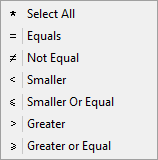
- 操作を選択します。
- プロパティ欄をクリックします。
- プロパティによって、以下のいずれかを行ってください:
- 数値を入力します。
- オプションをドロップダウンリストから選択します。
- (オプション)複数の図形を選択する場合は、前の手順を繰り返します。

